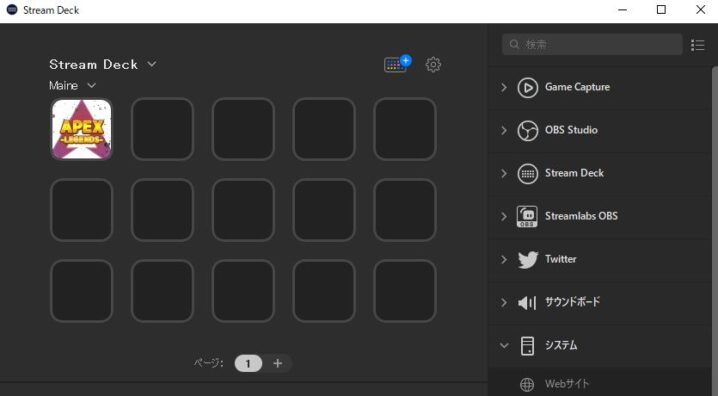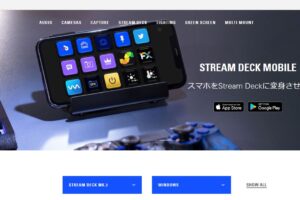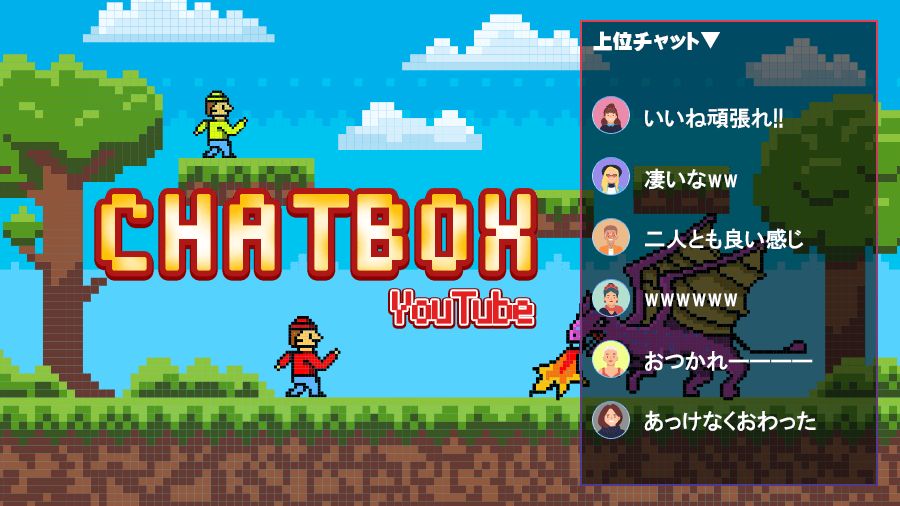Stream Deckは、ショートカットキー(ホットキー)を可視化出来る機材で、アイコンなどを自分が分かりやすいように設定することが出来ます。
自作したアイコンをそのまま設定することが出来るのでそのやり方を紹介したいと思います!!
アイコンを設定する方法
Stream Deckに自作したアイコンを設定するには、Stream Deck用のアプリケーションを起動します。
アプリケーションを起動するとショートカットキー(ホットキー)を設定する画面になります。
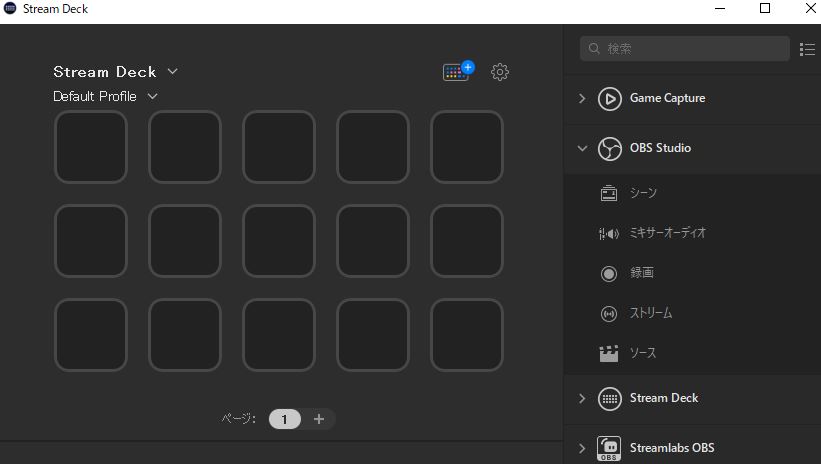
設定画面からショートカットキー(ホットキー)を追加します。
ショートカットキーを追加すると画面下にタイトルなどを追加する設定画面が表示されます。

アイコンを変更するには、アイコン上の[+]または、[↓]を選択出来ます。
Stream Deckには、アイコンを設定パターンが3つあります。
- ファイルから設定
- 新規アイコンを作成
- Stream Deckアイコンライブラリを開く
ファイル作成は、好きな正方形画像をアイコンに設定することが出来ます。
新規アイコンを作成は、elgatoの公式サイトにあるページでファビコンなど自分で設定してその場で自作することが出来ます。
新規アイコンを作成できるページは下記リンクから移行できます。
新規アイコンを作成(elgato公式)
Stream Deckアイコンライブラリを開くは、既にあるアイコンを選択することができます。
今回は、自作したアイコンを使いたいのでアイコンにある「↓」を選択し「ファイルから設定」を選択します。
設定したい画像を選択することでアイコンを選んだ画像に変更することができました!